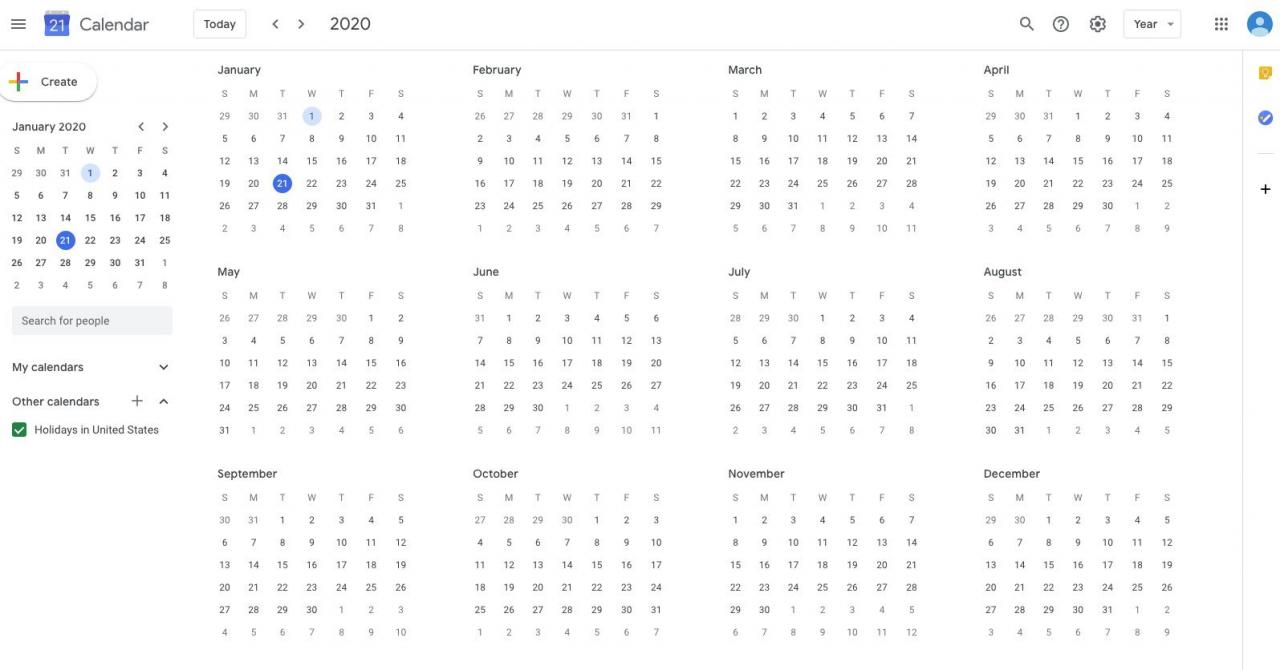Google Kalender är ett gratis, kraftfullt tidshanteringsverktyg som låter dig hålla koll på och dela ditt schema med andra. Det är ett idealiskt verktyg för att hantera både personliga och professionella scheman.
Det kan finnas tillfällen när du vill hoppa till ett visst datum i din Google Kalender för att snabbt granska ett tidigare eller framtida evenemang eller möte. Lyckligtvis gör Google Kalender det enkelt att gå till den dag du behöver granska så att du inte behöver slösa bort tid på att söka.
Google Kalender brukade ha en Hoppa till avsnitt under dess Labs men det eliminerades efter den senaste stora kalenderuppdateringen 2017. Nu går processen att gå direkt till ett visst datum att du kan aktivera kortkommandon för att aktivera Gå till särdrag.

S3studio / Getty Images
Hur man går till valfritt datum i Google Kalender
För att gå till ett visst datum i Google Kalender på skrivbordet måste du först aktivera kortkommandon för att aktivera Gå till funktion, som låter dig gå till valfritt datum.
Att gå till ett visst datum är endast möjligt med Google Kalender på skrivbordet, inte dess mobilapp.
-
Öppen Google Kalender på skrivbordet.
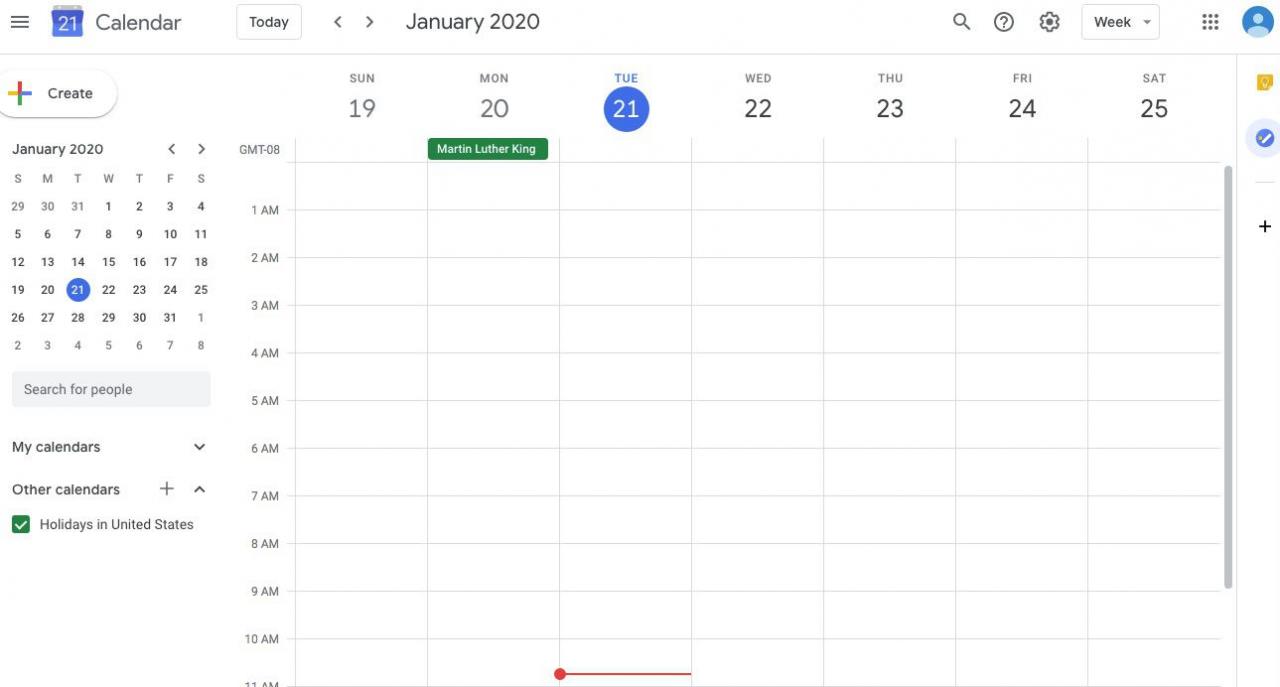
-
Välj inställningar menyn (kugghjulsikonen i det övre högra hörnet) och välj sedan inställningar från listrutan. Detta sätter dig i inställningsalternativen.
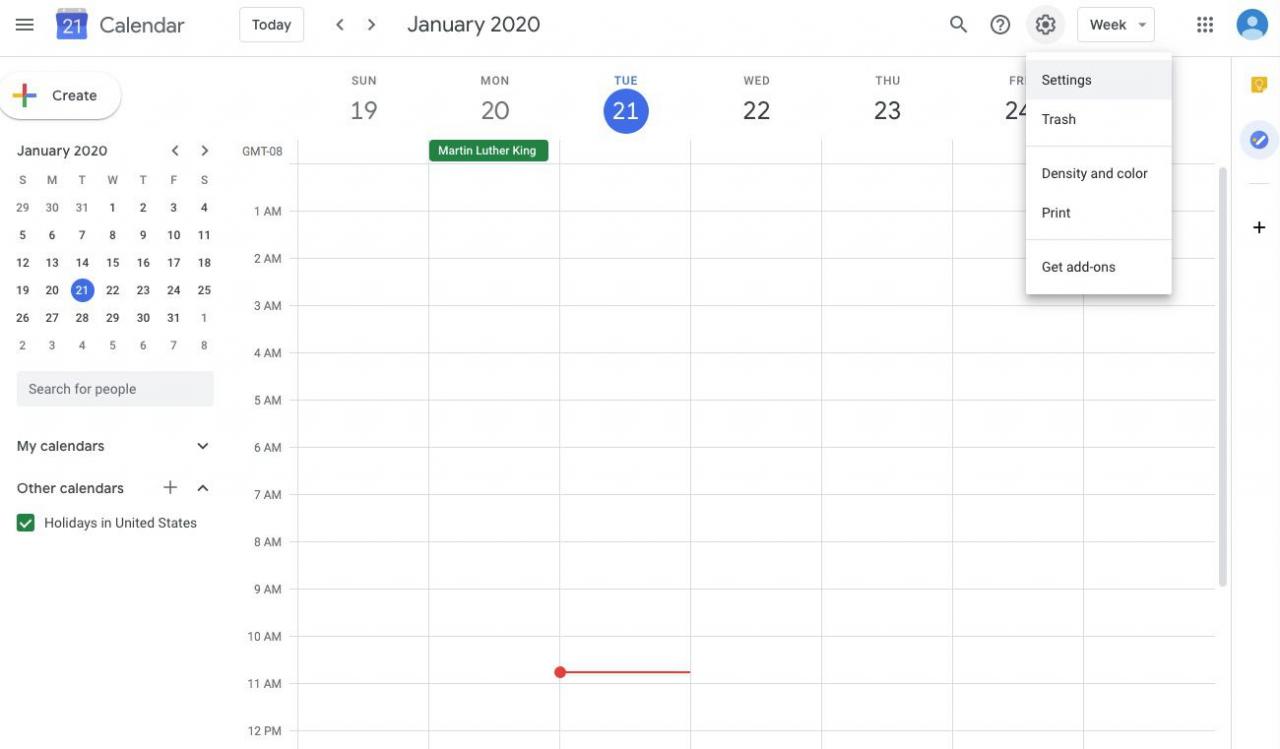
-
i Allmänt menyn till vänster, välj Kortkommandon.
-
Välj kryssrutan för att aktivera kortkommandon.
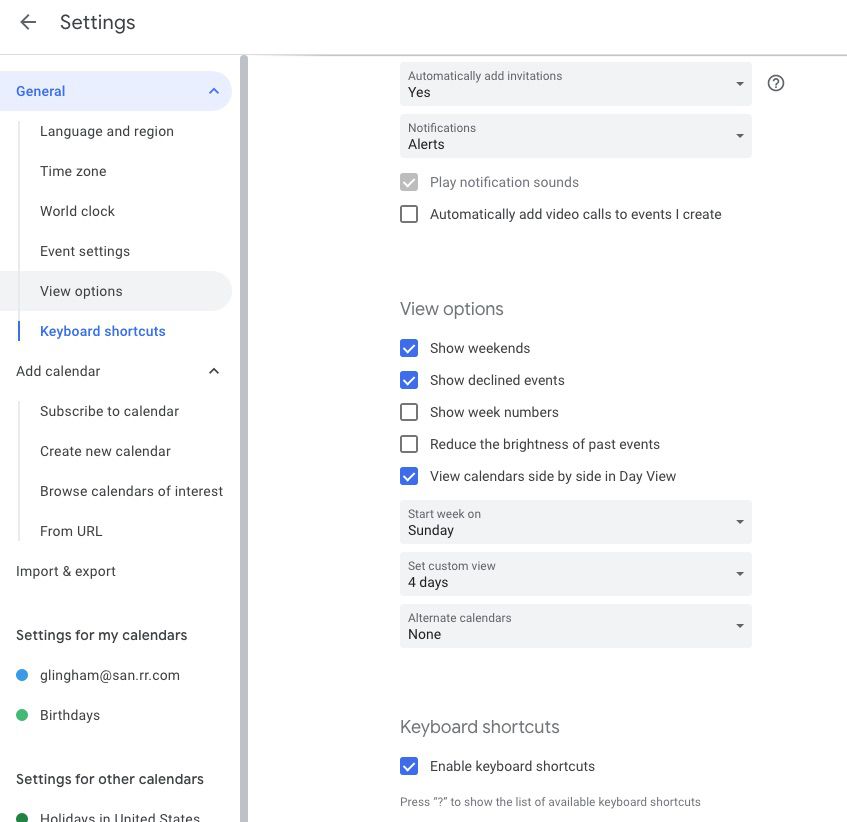
-
Avsluta inställningarna för att gå tillbaka till din kalender.
-
Skriv bokstaven i Google Kalender G att ta upp Gå till datumruta.
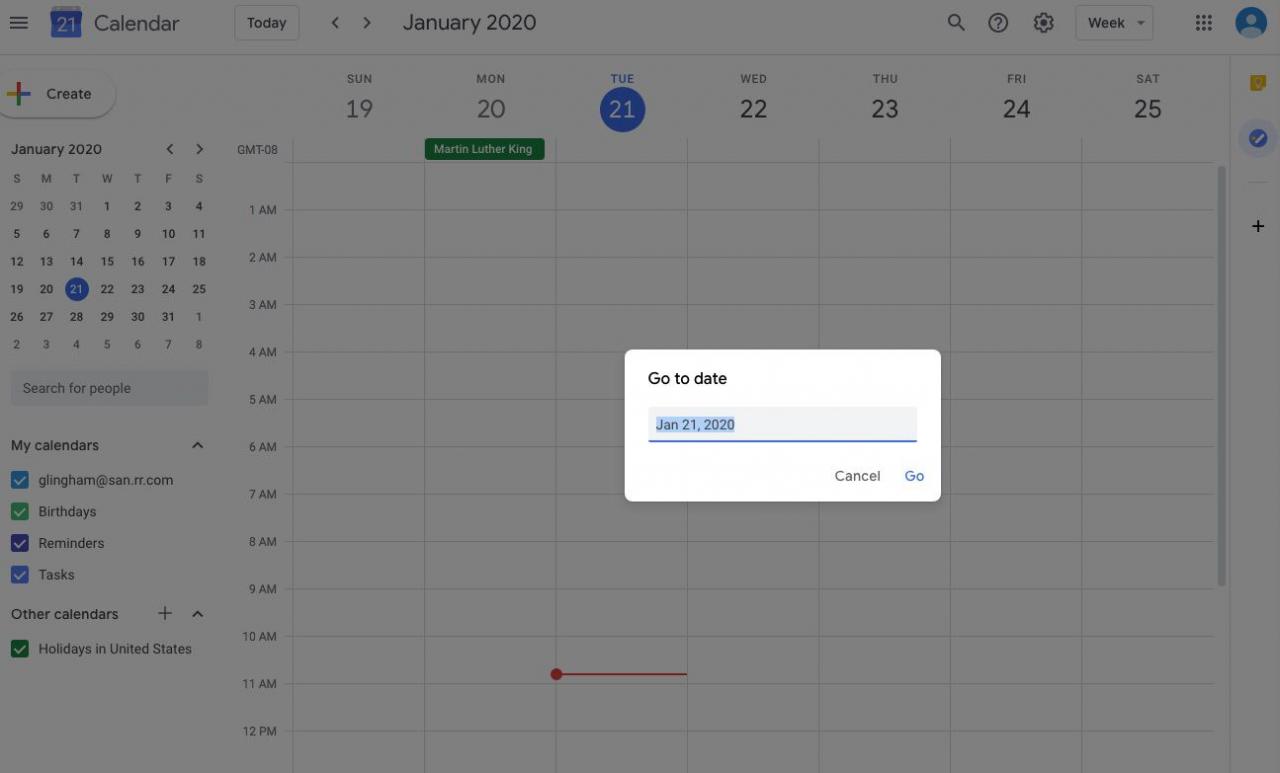
-
Ange önskat datum så kommer Google Kalender att visa upp det datumet.
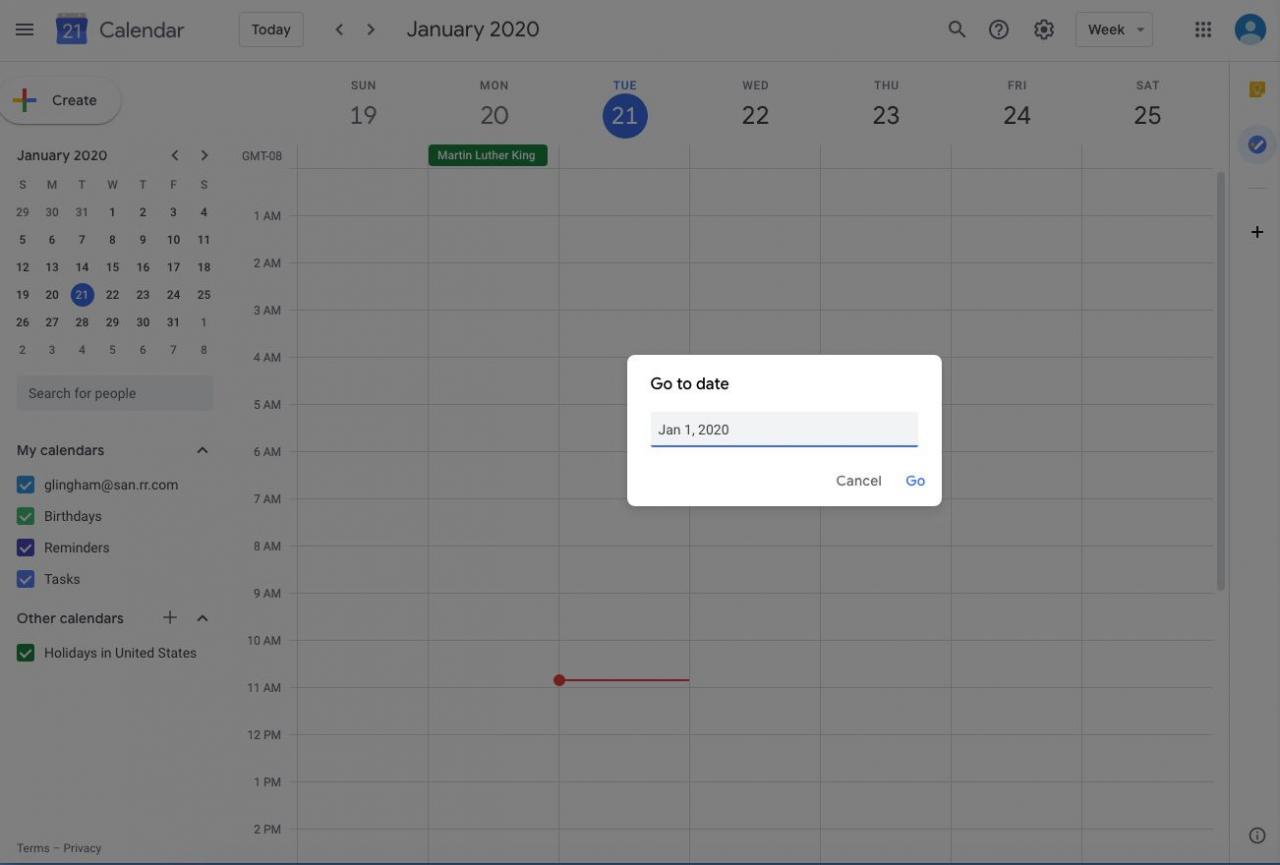
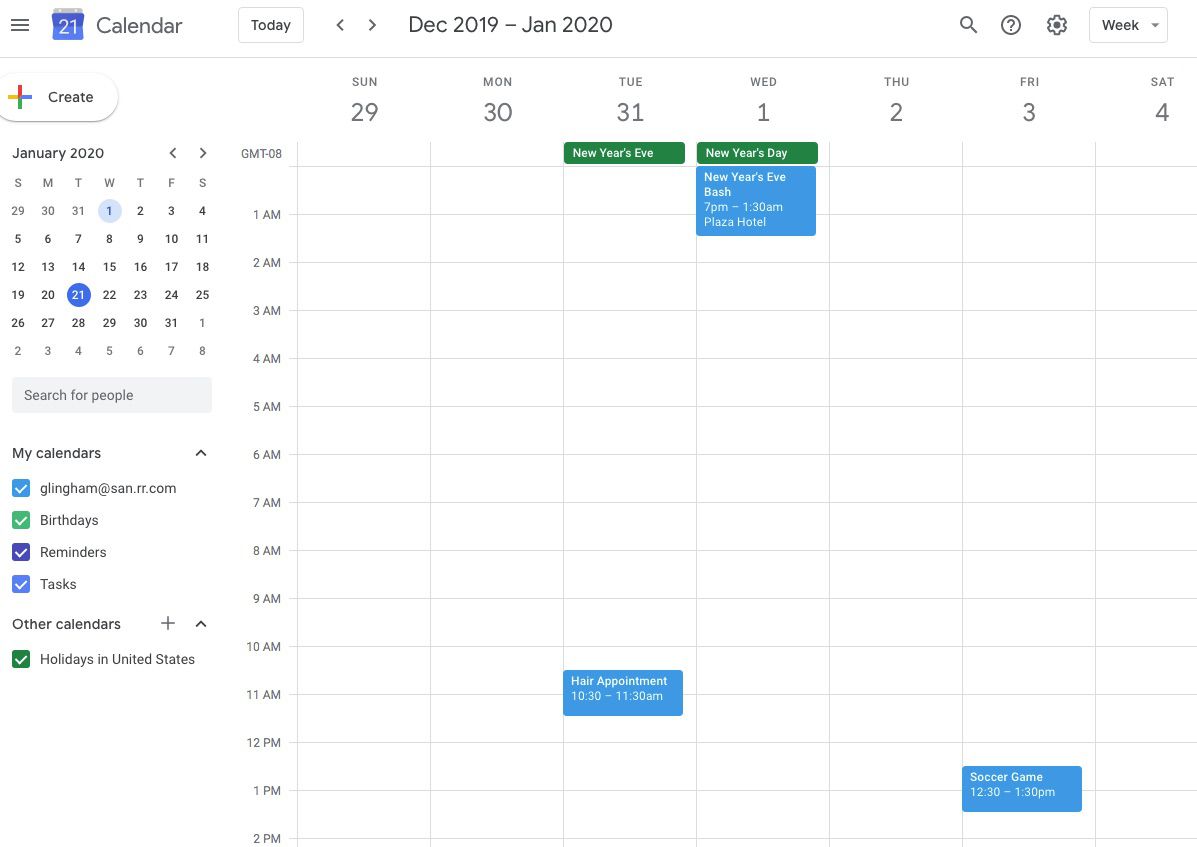
Gå till valfritt datum med årsvy
Ett annat alternativ är att byta Google Kalender till en årlig översikt, så att du snabbt kan gå till vilket datum som helst.
-
Öppna Google Kalender.
-
Välj din nuvarande vy uppe till höger. Till exempel, om du tittar på din kalender per vecka, kommer det att sägas Vecka.
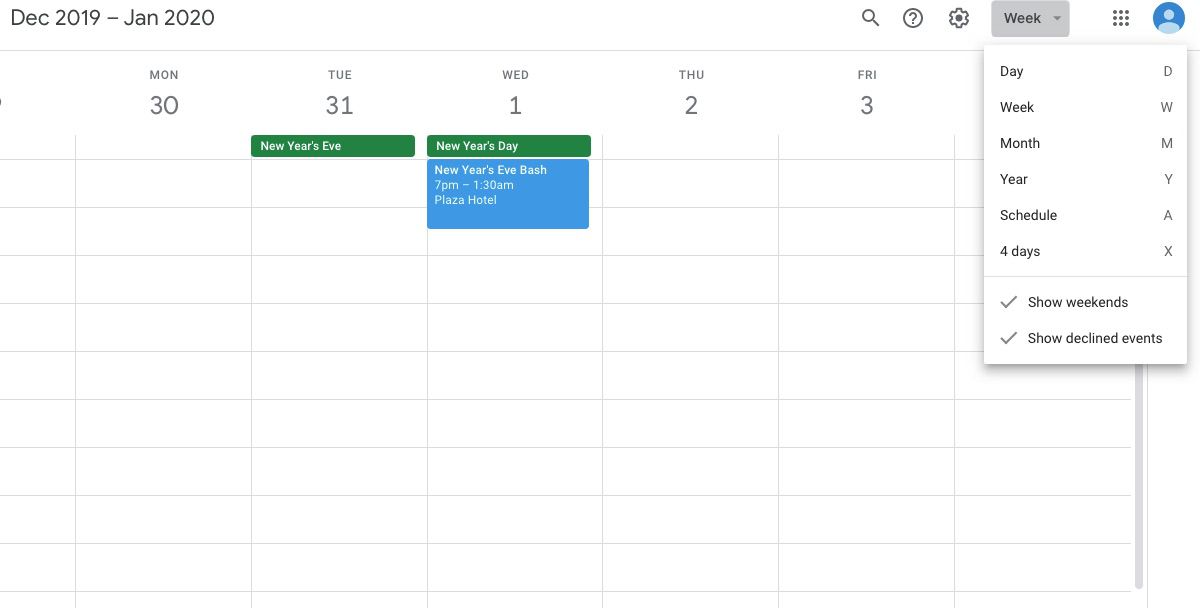
-
Välja Årsmodell från alternativen.
-
Nu ser du din Google-kalender i årlig form, vilket gör det enkelt att välja ett visst datum.